Auswertung
Sie können die Auswertung mit der Taste F10 aufrufen.
Gemessene Ergebnisse bei der Abschrift
In diesem Fenster erhalten Sie übersichtliche Informationen über Ihre Geschwindigkeit und Fehlerrat im Vergleich zu den Limits der Lektion. Hier können Sie auch die Gesamtzeit der Abschrift und die Länge des bereits abgeschriebenen Textes ablesen. Sie könne so leicht feststellen, wie viel Prozent der Lektion Sie bereits hinter sich haben.
Das Programm benutzt die Anzahl der groben Anschläge, dass heißt es zählt, wie viele Anschläge für die gesamte Abschrift nötig sind. Zum Beispiel zählt das Zeichen R als 2 Anschläge, da es mit zwei Tasten geschrieben wird (Shift, r).
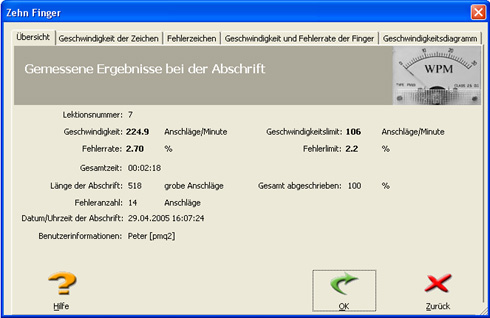
Geschwindigkeit bei der Abschrift einzelner Zeichen
Die Liste enthält alle Zeichen, die Sie bisher in der aktuellen Lektion abgeschrieben haben. Für jedes Zeichen wird seine Durchschnittsgeschwindigkeit, Gesamtanzahl im Text und Anzahl der Anschläge, die für dieses Zeichen nötig sind angezeigt.
Die Anzahl der benötigen Anschläge wird aus der Anzahl der Tasten, die für das Schreiben des Zeichens nötig sind, errechnet. Zum Beispiel braucht man für das „R“ zwei Zeichen, da man die „Shift“ Taste gemeinsam mit dem „r“ drücken muss.
Konzentrieren Sie sich während der Abschrift auf Zeichen mit der niedrigsten Durchschnittsgeschwindigkeit.
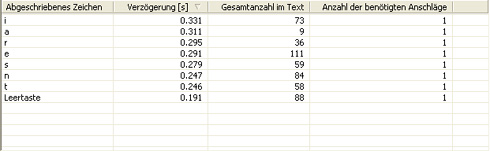
Fehlerübersicht der abgeschriebenen Zeichen
In der Liste sind nur Zeichen, bei denen es während der Textabschrift zu einem Fehler kam. Sie können sich anschauen, welche Zeichen Sie anstelle des vorgegebenen Zeichens gedrückt haben. Für jedes Zeichen werden seine durchschnittliche Fehlerrate, gesamte Zeichenanzahl im Text und die benötigten Anschläge angezeigt.
Die Anzahl der benötigen Anschläge wird aus der Anzahl der Tasten, die für das Schreiben des Zeichens nötig sind, errechnet. Zum Beispiel braucht man für das „R“ zwei Zeichen, da man die „Shift“ Taste gemeinsam mit dem „r“ drücken muss.
Konzentrieren Sie sich während der Abschrift auf Zeichen mit der höchsten Fehlerrate.
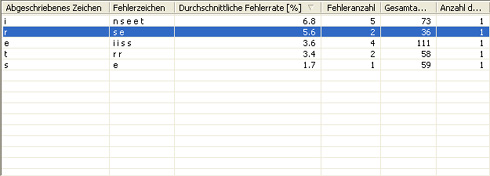
Geschwindigkeit und Fehlerrate der Finger
Die Liste analysiert die Geschwindigkeit und Fehlerrate der einzelnen Finger. Schauen Sie sich die Fehlerzeichen und Fehlerrate der einzelnen Finger an. Die Fingerverzögerung wird aus allen Zeichen errechnet, die mit dem gegebenen Finger betätigt wurden.

Geschwindigkeitsdiagramm
Das Geschwindigkeitsdiagramm enthält die Durchschnittsgeschwindigkeit (rote Linie), aktuelle Geschwindigkeit (blaue Linie) und die Linie, die das Geschwindigkeitslimit darstellt (grüne Linie). Das Diagramm zeigt die Entwicklung der Geschwindigkeit während der Abschrift.
Die aktuelle Geschwindigkeit wird aus den letzten 10 abgeschriebenen Zeichen und die Durchschnittsgeschwindigkeit aus allen abgeschriebenen Zeichen errechnet.
Das Diagramm zeigt Ihnen, wann Sie das Geschwindigkeitslimit zum Erreichen der nächsten Lektion erfüllt haben (die rote Line war über der grünen Linie). Außerdem können Sie aus dem Diagramm ihre Geschwindigkeit ablesen. Wenn das Geschwindigkeitsdiagramm zu große Abweichungen hat, ist Ihr Tempo zu ungleichmäßig. Das ideale Tempo ist, wenn sich die rote und blaue Linie beinahe verbinden.
Die Punkte im Diagramm zeigen den Augenblick des Tastendruckes. Wenn die Punkte gleiche Abstände haben, haben Sie ein gleichmäßiges Tempo bei der Abschrift (am besten sieht man dies auf der grünen Linie).
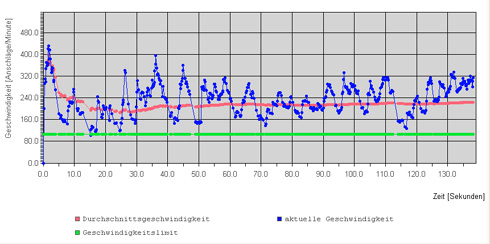
|